win10系统定位功能打不开的解决方法
2016-03-03 15:30:02文章来源:点点软件园热度:0
作为微软最新的操作系统,win10系统给用户带来了不少有特色的功能,比如:位置功能,这也是我们熟悉的定位功能,这对于一些需要使用地理信息的应用来说, 非常有用。不过,一些用户反映说:Win10系统的定位功能打不开了,遇到这个问题该怎么解决吧!更多最新IT资讯尽在金顺软件园http://www.jinshun168.com/
win10系统无法打开开始菜单的解决方法:
http://www.jinshun168.com/news/31932.html
win10系统下查看屏幕刷新频率的方法:
http://www.jinshun168.com/news/31930.html
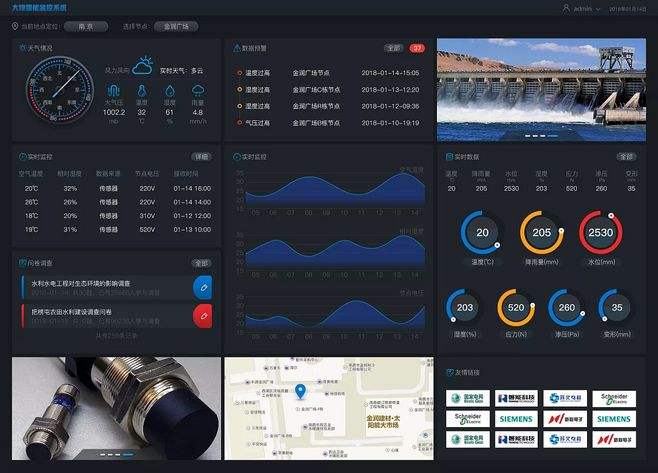
位置
操作步骤如下:
1、按Win+R打开运行,输入services.msc回车打开服务;
2、在服务中找到名为Geolocation Service的服务,双击打开其属性。
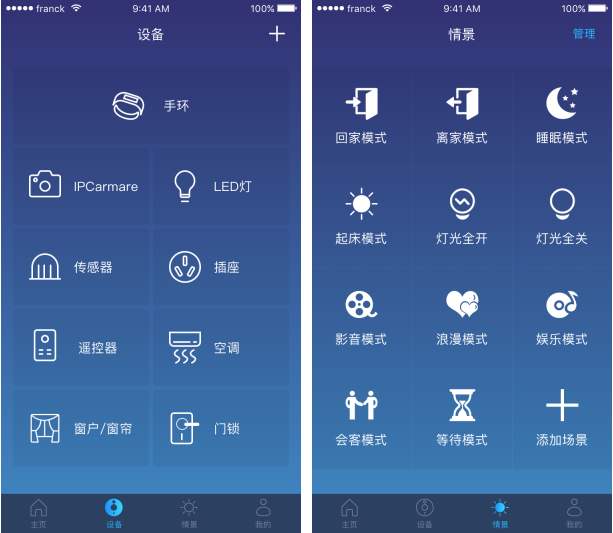
3、在属性中将Geolocation Service服务启动类型设置为手动,点击“确定”保存设置;

4、回到服务窗口中,选中Geolocation Service服务,点击左侧的“启动”,启动该服务;
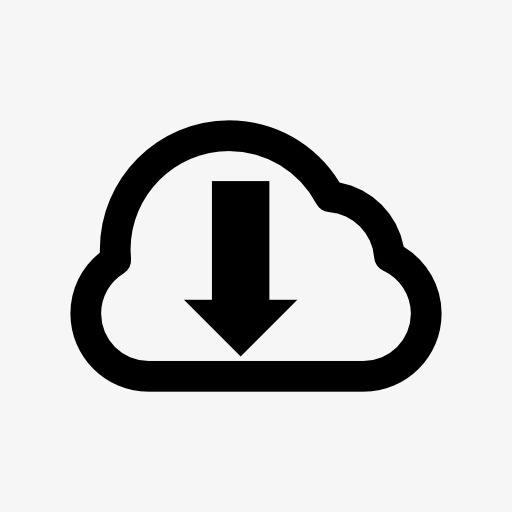
5、之后在设置——隐私——位置中可以看到定位服务的开启按钮已恢复可用状态,点击将其开启即可。
在服务列表开启Geolocation Service项目后,位置选项中定位的开关为灰色的问题就能得到解决,这样也就能够正常地打开Win10的定位服务了。
金顺软件园小编推荐:
以上,就是金顺软件园小编给大家带来的win10系统定位功能打不开的解决方法全部内容,希望对大家有所帮助!
编辑:余生


